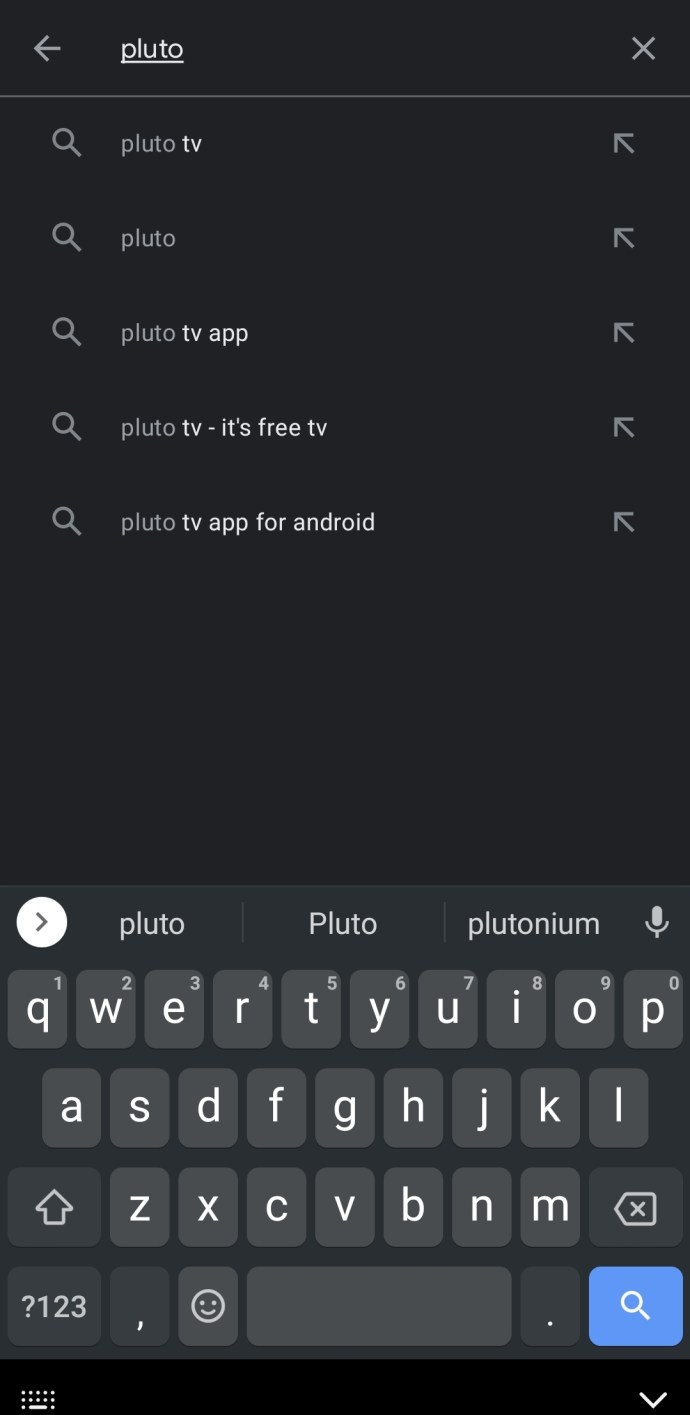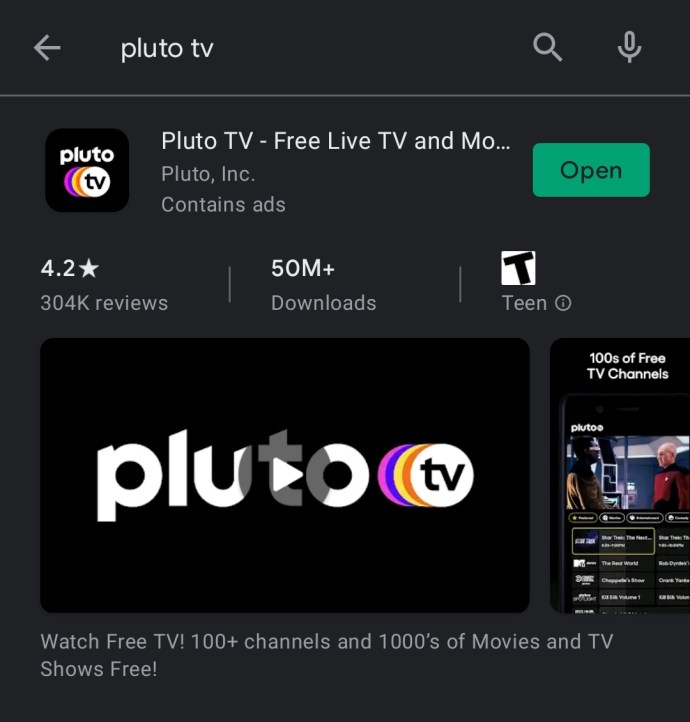През последните години телевизионният стрийминг става все по -популярен. Тъй като все повече хора преминават от стандартните кабелни канали в полза на онлайн стрийминг услуги, все повече услуги стават достъпни за обществеността. Pluto TV е популярна, безплатна онлайн услуга за стрийминг на телевизия, която бързо се превърна в един от най -добрите избори в САЩ.

В тази статия ще ви покажем как да инсталирате Pluto TV на любимия си телевизор, конзола или мобилно устройство.
Как да инсталирате Pluto TV
Pluto TV се предлага на множество устройства, включително смарт телевизори, мобилни устройства, браузъри за компютри и лаптопи, както и някои игрови конзоли. Включихме подробно описание как да инсталирате Pluto TV на повечето от тези устройства, което ще намерите по -долу.
Как да инсталирате Pluto TV на Smart TV
Pluto TV е съвместим със смарт, телевизори Samsung, LG, Hisense и Vizio. Това обаче не означава, че не можете да гледате Pluto TV на други смарт телевизори. Въпреки че няма официални приложения за Pluto TV за други марки и модели, все още можете да използвате родния браузър на вашия телевизор, за да гледате Pluto TV. Следвай тези стъпки:
- На вашия Smart TV отворете менюто.
- Ако телевизорът ви работи с Android, ще имате достъп до Google Play Store.
- В Play Store задръжте курсора на мишката върху менюто за търсене.
- Потърсете приложението Pluto TV.
- Инсталирайте приложението.
- Вече можете да се върнете в менюто на приложението и да преместите приложението, за да бъде по -достъпно.
- Ако нямате наличен Google Play Store, отидете в уеб браузъра на телевизора си.
- В браузъра изберете URL лентата и поставете //pluto.tv/live-tv в лентата.
- Ще можете да гледате Pluto TV от браузъра на телевизора си.
Този процес ще бъде различен в зависимост от вашата конкретна марка Smart TV. Докато вашият телевизионен браузър обикновено има по-малко функции от родното приложение за Pluto TV, той все още може да работи, за да ви предостави безплатна услуга за стрийминг на телевизия без договор.
Как да инсталирате Pluto TV на Samsung Smart TV
От 2016 г. Pluto TV използва родно приложение за Samsung Smart TV, чрез операционната система Tizen. Ето как да инсталирате Pluto TV:
- Натиснете Начало на дистанционното.
- Плъзнете наляво до менюто с приложения.
- Отидете в горния десен ъгъл и натиснете иконата за търсене.
- Въведете Pluto TV в менюто за търсене, след което изберете приложението Pluto TV от списъка.
- Натиснете Install в менюто на приложението Pluto TV.
- След като приложението е инсталирано, можете да натиснете бутона Add to Home в менюто, за да добавите Pluto TV към началния екран.
- След като добавите приложението към началния екран или менюто с приложения, намерете го, след което натиснете Open, за да стартирате Pluto TV на вашия Samsung Smart TV.

Ако вашият по -стар модел телевизор Samsung използва операционна система Android, следвайте общите стъпки за Smart TV за достъп до Pluto TV чрез Google Play Store или вашия браузър.
Как да инсталирате Pluto TV на LG Smart TV
По -новите модели на LG се предлагат със специално приложение за Pluto TV. За достъп до това приложение ще ви е необходим телевизор LG LG 2020 с WebOS или по -нов модел. LG е включила Pluto TV в своите функции LG Channels за тези модели телевизори. За да получите достъп до него, изпълнете следните стъпки:
- Отидете в началното меню на LG.
- Изберете приложението LG Channels.
За по -старите модели можете да изтеглите приложението Pluto TV:
- Натиснете бутона Home/Smart.
- Кликнете върху Още приложения.
- Отворете магазина за съдържание на LG.
- Намерете Pluto TV в списъка с приложения или го потърсете чрез лентата за търсене.
- Инсталирайте приложението.
- Достъп до приложението Pluto TV в началното меню.
Как да инсталирате Pluto TV на Vizio Smart TV
Моделите на Vizio Smart TV, използващи SmartCast 2016 и по-нова технология, идват с предварително оборудвана съвместимост с Pluto TV. За достъп до Pluto TV на тези смарт телевизори, изпълнете следните стъпки:
- Натиснете големия бутон V на дистанционното.
- Изберете Приспособления от менюто на телевизора.
- Намерете Pluto TV от списъка с приспособления.
- Кликнете върху него, след това натиснете бутона Инсталиране, за да изтеглите приложението.
- Насладете се на Pluto TV от главното си меню на Vizio.
Как да инсталирате Pluto TV на Hisense Smart TV
Моделите Hisense 5659/2019 и 9602/2020 се предлагат със съвместима Pluto TV съвместимост. Ето как да инсталирате Pluto TV на тези телевизори:
- Щракнете върху специалния бутон Pluto TV на вашето дистанционно управление.
- Насладете се на Pluto TV без допълнителни такси.
Ако имате по -стар модел Hisense, може да имате достъп до Pluto TV от браузъра му. Следвайте общите стъпки за смарт телевизори.
Как да инсталирате Pluto TV на Apple TV
Ако използвате Apple TV, той ще се предлага със съответния iOS. Ще трябва да изтеглите Pluto TV от вашия акаунт в iTunes в САЩ чрез App Store. Ето как да го направите:
- Отворете App Store чрез бутона App Store на вашето дистанционно.
- Плъзнете до лентата за търсене на магазина.
- Въведете Pluto TV.
- Намерете приложението Pluto TV в списъка.
- Отворете менюто и след това натиснете Инсталиране, за да изтеглите приложението на вашия телевизор.
- Можете да използвате Siri, за да намерите приложението Pluto TV в списъка с приложения и да започнете поточно предаване веднага.
Как да инсталирате Pluto TV на Amazon Fire Stick
Amazon Fire Stick има специално приложение за Pluto TV, което не е необходимо да се зарежда странично в самия телевизор, за да работи. Можете да отворите Fire TV и да започнете стрийминг от Pluto TV. Ето как да го направите:
- Натиснете бутона Начало.
- Задръжте курсора на мишката над лентата за търсене.
- Въведете Pluto TV в лентата за търсене.
- Кликнете върху приложението Pluto TV в резултатите от търсенето.
- Натиснете върху Изтегляне, за да инсталирате приложението на Fire TV. Това ще активира Pluto TV на вашия телевизор.
- Можете да поставите Pluto TV в главното меню на приложението, като задържите бутона Home на дистанционното.
- Натиснете Apps в менюто.
- Намерете приложението Pluto TV, изберете Опции, след което изберете Преместване.
- Преместете Pluto TV да бъде където и да искате за бърз достъп.
- Регистрацията за акаунт не е задължителна.
Как да инсталирате Pluto TV на Roku
Roku се предлага и със специално приложение за Pluto TV, което заобикаля вашия телевизор. Следвайте тези стъпки, за да го инсталирате:
- Натиснете бутона Home на вашето дистанционно управление Roku.
- Превъртете надолу до лентата за търсене.
- Въведете Pluto TV в лентата за търсене.
- Намерете приложението Pluto TV в резултатите.
- Изберете Добавяне на канал, за да изтеглите Pluto TV.
- Pluto TV вече ще бъде в списъка ви с канали. За да го преместите, натиснете иконата на звезда и изберете Преместване на канал, след което преместете Pluto TV, където искате да бъде.
Как да инсталирате Pluto TV на Kodi
Ако предпочитате да използвате Kodi, а не директно вашия телевизор, можете да получите и Pluto TV на Kodi. Следвай тези стъпки:
- Изберете Добавки в менюто Kodi.
- Отидете на видео добавки.
- Изберете Изтегляне.
- Превъртете надолу до Pluto TV и го изберете.
- Изберете Инсталиране, след което щракнете върху OK.
- В менюто ще има отметка, която показва успешна инсталация.
- Върнете се към видео добавките и намерете Pluto TV в списъка.
- Щракнете, за да влезете с акаунт в Плутон, или изберете Гост, за да го гледате без акаунт.
Как да инсталирате Pluto TV на Android
Ако използвате мобилно устройство с Android, инсталирането на Pluto TV е доста лесно:
- Отворете Google Play Store.
- Докоснете иконата за търсене.
- Въведете Pluto TV.
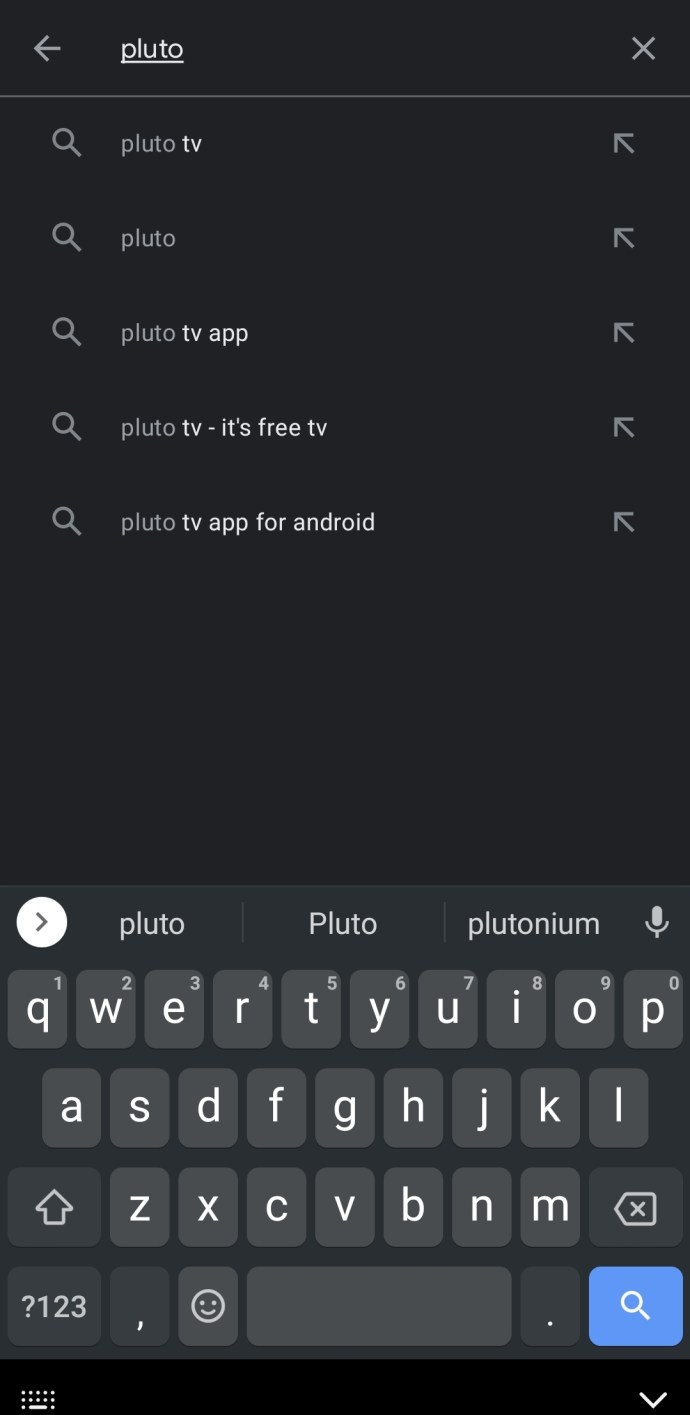
- Изберете приложението Pluto TV в резултатите от търсенето.
- Докоснете бутона Инсталиране.
- Изчакайте инсталацията да приключи, след което натиснете Open.
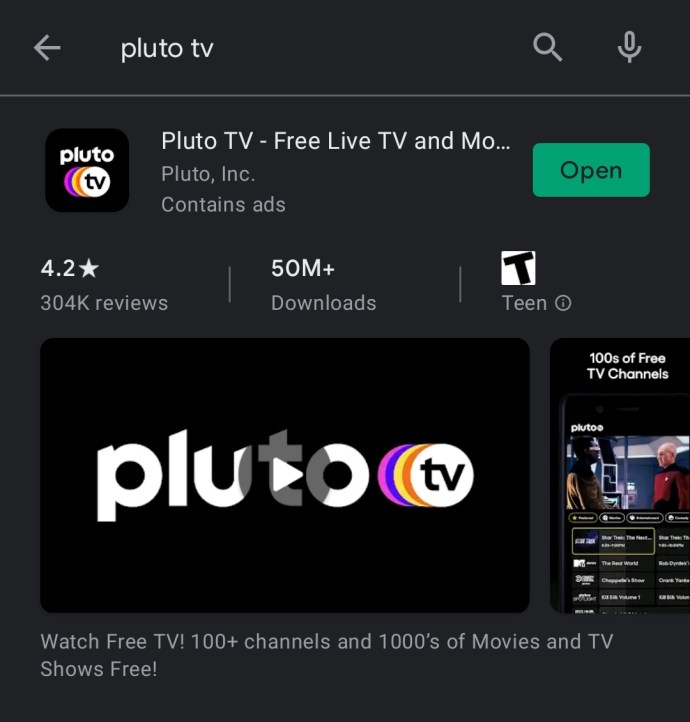
- Приложението Pluto TV ще бъде налично в менюто на приложението ви.
Как да инсталирате Pluto TV на iPhone
iPhone използва подобни стъпки като обикновените iOS устройства:
- Отворете App Store.
- Докоснете иконата за търсене, след това въведете Pluto TV.
- Изберете Pluto TV от резултатите от търсенето.
- Докоснете бутона Инсталиране, след което изберете приложението от главното меню.
- Готови сте! Можете да се регистрирате за безплатен акаунт или да гледате Pluto TV без акаунт.
Как да инсталирате Pluto TV на PS4
Pluto TV се предлага и на PS4 и PS5 чрез PlayStation Store. Следвайте тези стъпки, за да го инсталирате:
- Влезте в профила си в PlayStation.
- Отидете в магазина, след което изберете Приложения.
- В лентата за търсене въведете Pluto TV.
- Изтеглете приложението, което се появява в резултат.
- Намерете Pluto TV в списъка си с приложения и го отворете, за да гледате безплатна поточна телевизия.
Как да инсталирате Pluto TV на Xbox One
По същия начин популярната конзола за игри Xbox One има достъп до Pluto TV от Microsoft Store. Използвайте тези стъпки, за да го инсталирате:
- Влезте в акаунта си в Microsoft.
- Отворете Microsoft Store на вашия Xbox One.
- Намерете Pluto TV в менюто за търсене.
- Щракнете, за да изтеглите и инсталирате приложението.
- Намерете Pluto TV в списъка си с приложения.
Допълнителни често задавани въпроси
Как да спра Pluto TV?
За да деинсталирате Pluto TV от вашето устройство, отворете магазина за приложения, където сте го намерили, и щракнете върху „Деинсталиране“, за да го премахнете от устройството си.
Безплатна ли е телевизия Pluto?
Pluto TV е напълно безплатна услуга, поддържана от реклами. Не е нужно да плащате никакви такси, за да го гледате, а създаването на акаунт също не е задължително. Всички канали ще показват реклами, подобни на обикновената кабелна телевизия.
Добър ли е телевизорът Pluto?
Телевизия Pluto има повече от 100 канала, посветени предимно на повторения на стари телевизионни предавания. Той обаче има достъп и до прилична колекция от новини и спортни канали.
Въпреки това, телевизия Pluto има донякъде ограничен репертоар от телевизионни предавания и филми по заявка, фокусирани предимно върху съдържание от 20-ти век, а не върху съвременно програмиране.
Какво представлява кодът за активиране на Плутон?
Pluto може да изисква код за активиране, за да сдвои вашето устройство с вашия акаунт в Pluto TV. Отидете на канал 002 и натиснете Активиране, за да въведете кода. Можете да намерите кода си на тази връзка.
Насладете се на безплатна телевизия
Ако сте следвали инструкциите, сте инсталирали Pluto TV на любимото си устройство за стрийминг. Сега можете да се насладите на повече от 100 безплатни телевизионни канала, пълни с носталгични и нови телевизионни предавания и филми.
Кои телевизионни канали на Плутон харесвате най -много? Оставете коментар в секцията по -долу, за да ни уведомите.